柏でパソコンが起動不可に!専門業者の選び方とは?

パソコンが突然起動しなくなると大変不便ですよね。柏市でそんなトラブルに遭遇した際には、原因に応じた適切な対策が求められます。本記事では「柏でパソコンが起動不可に!専門業者の選び方とは?」をテーマに、電源ユニットやメモリなどの一般的なトラブル原因から対処方法まで詳しく解説します。また、信頼できるパソコン修理業者の選び方やデータ復旧の重要性についても触れ、お困りの方に役立つ情報をお届けします。
1. 柏でパソコンが起動しない原因とその対策
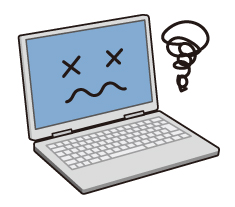
柏エリアでパソコンが起動しないというトラブルは意外と多いものです。この問題には様々な原因が考えられ、それぞれ対策も異なります。以下では、柏で発生しやすいパソコンの起動トラブルについて、主な原因とその対策を詳しく説明します。これを参考にして、トラブルを解決しましょう。
1.1. 電源ユニットの故障
パソコンが起動しない原因として最も一般的なのが、電源ユニットの故障です。電源ユニットが故障してしまうと、パソコン全体に電力が供給されなくなり、結果として起動しません。まずは、電源ケーブルがしっかり接続されていることを確認しましょう。また、別の電源ケーブルやコンセントを使用して試すことも有効です。これでも解決しない場合、専門の修理サービスを利用すると良いでしょう。
1.2. メモリの不具合
次に考えられるのが、メモリの不具合です。この問題が発生すると、パソコンは起動プロセス中にエラーメッセージを表示することがあります。まず、メモリモジュールがしっかりとスロットに挿入されていることを確認しましょう。一度取り外して、再度しっかり挿し直すことで解決することがあります。さらに、別のメモリモジュールを試してみることも一つの方法です。それでも解決しない場合は、メモリの交換が必要になることが多いです。
1.3. ハードディスクの問題
ハードディスクが原因でパソコンが起動しないこともあります。この場合、パソコンは起動途中でフリーズすることが多いです。まず、ハードディスクの接続を確認してください。接続が問題なければ、次にハードディスクの状態をチェックするために、別のパソコンで試してみることをお勧めします。もしハードディスクが故障している場合は、新しいハードディスクに交換する必要があります。データの復旧が必要な場合は、専門のデータ復旧サービスを利用すると良いでしょう。
1.4. BIOS設定の確認
最後に確認するべきなのが、BIOS設定です。BIOS設定が正しくないと、パソコンは正常に起動しません。まず、BIOSにアクセスし、初期設定に戻すことを試みてください。BIOSに入るためには、パソコンの起動時に特定のキー(通常は「Del」や「F2」)を押します。初期設定に戻した後、再度パソコンを再起動してみてください。これでも解決しない場合、マザーボード自体の故障が考えられますので、専門の修理サービスを利用することをお勧めします。
2. 柏でのパソコン修理業者の選び方
柏でパソコン修理業者を選ぶ際には、いくつかのポイントに注意することが大切です。まず、業者の信頼性と評判を確認するために、口コミやレビューをチェックしましょう。また、診断や見積もりの透明性が高いかを必ず確認しましょう。さらに、サポート体制や保証サービスも充実しているかどうかが重要です。これらのポイントを意識することで、安心して利用できる修理業者を見つけることができます。
2.1. 口コミやレビューをチェック
口コミやレビューは実際の利用者の声を知るための貴重な情報源です。まず、インターネットで検索し、複数のレビューサイトを見ることが効果的です。信頼できるレビューサイトを利用することで、業者の評価を正確に把握できます。一部のサイトでは、良い評価ばかりが並んでいることがあり、それは不自然な場合もあるため注意が必要です。また、個別のケースについても詳細に読むことで、特別な問題やトラブルがあったかどうかを確認することができます。
さらに、口コミやレビューを見て判断する際には、評価の内容が具体的であることが重要です。「良かった」や「悪かった」というだけでなく、どのようなサービスが良かったのか、どのような点が不満であったのかを具体的に記述している口コミは非常に参考になります。これにより、自分のニーズに合った業者を見つけることができます。第三者の意見を活用して、より安心して修理サービスを利用しましょう。
2.2. 診断と見積もりの透明性
診断と見積もりの透明性は信頼できる修理業者を選ぶための重要なポイントです。まず、無料診断を提供している業者を選ぶとよいでしょう。無料診断を行うことで、初期費用を抑えることができ、気軽に利用できます。また、見積もりが詳細であることも重要です。曖昧な見積もりでは、後から追加料金が発生する可能性があるため、注意が必要です。
見積もりが明確な業者は、部品代や作業代などの内訳を詳しく説明してくれるでしょう。これにより、自分がどのような費用を払うのかを事前に把握できます。そして、修理が必要な理由や修理方法についても詳しく説明してくれる業者を選びましょう。透明性のある業者は、ユーザーとの信頼関係を大切にしています。
透明性が高い業者を選ぶことで、安心して修理を依頼できるだけでなく、不必要なトラブルを避けることができます。しっかりとした診断と見積もりを提供する業者は、トラブルが少なく、信頼度が高いと言えるでしょう。
2.3. サポート体制と保証サービス
サポート体制と保証サービスが充実しているかどうかも、業者選びの重要な要素です。修理後のトラブルを防ぐために、アフターサポートがしっかりしている業者を選びましょう。例えば、電話やメールでのサポートが24時間対応している業者は、急なトラブルにも迅速に対応してくれるでしょう。
また、保証サービスがあるかどうかも確認が必要です。一般的に、修理後に一定期間の保証が付いている業者は、修理の品質に自信があると言えます。保証期間が長いほど、より安心して利用できます。さらに、保証範囲も確認しましょう。ハードウェアだけでなく、ソフトウェアのトラブルにも対応してくれる業者は、より頼りになるでしょう。
充実したサポート体制と保証サービスがある業者を選ぶことで、修理後も安心してパソコンを使用できます。業者の信頼性を高めるためにも、これらのポイントをしっかりチェックしておきましょう。安心して利用できる修理業者を見つけるための重要な基準となります。
3. パソコンのデータ復旧の重要性と注意点

パソコンが突然故障したり、データが誤って消去されたりすると、重要な情報が失われるリスクがあります。このため、データを復旧する手段とその重要性を理解することは必要です。また、データ復旧には専門知識が欠かせません。正しい方法を選ばないと、データが完全に失われる可能性があります。データのバックアップを日ごろから心掛けることも大事です。
3.1. データ復旧が必要な状況
パソコンのデータ復旧が必要となる状況は、いくつかのケースがあります。例えば、ハードディスクが物理的に故障した場合があります。この場合、パソコンが立ち上がらないため、データにアクセスできないことが多いです。
また、誤った操作で重要なファイルを削除してしまった場合もデータ復旧が必要です。このような場合、削除されたデータが完全に消去される前に素早く対処することで、データを取り戻せる可能性が高くなります。
さらに、ウイルスやマルウェアによる攻撃でデータが損傷したり、暗号化されてしまった場合もあります。この場合も専門的なデータ復旧が求められます。どのような状況でも、冷静に対処することが重要です。
3.2. 専門業者を選ぶ際のポイント
データ復旧を依頼する専門業者を選ぶ際には、いくつかのポイントを確認することが大切です。まず、業者の信頼性や評判をチェックしましょう。信頼できる業者は、多くの成功事例や良い口コミを持っています。
次に、業者がどのような技術を使用しているかを確認してください。最新の技術を持っている業者であれば、高い確率でデータを復旧できるでしょう。
また、料金も重要なポイントです。料金体系が明確で、追加費用が発生しない業者を選ぶことが望ましいです。サービスの質と料金がバランスよく提供されている業者を選ぶことがベストです。
最終的に、データの取り扱い方やプライバシーポリシーもしっかり確認することが大切です。データは非常に機密性が高いため、しっかりと守られることが求められます。
3.3. データ復旧と修理料金の目安
データ復旧には、状況や業者によって異なる料金が発生します。例えば、軽度のデータ損失の場合、比較的低価格で対応できることが多いです。多くの業者が、数千円から数万円の範囲内でサービスを提供しています。
一方、物理的な損傷や複雑なデータ損失の場合、料金は高くなります。専門的な設備や技術を必要とするため、10万円以上かかることもあります。そのため、事前に見積もりを確認することが重要です。
また、業者によっては初期診断料が無料のところもあります。初期診断でおおよその料金を把握してから、具体的な対応を検討することができます。予算と必要なサービスに応じて、適切な選択をすることが求められます。
4. パーツ交換の必要性とその手順

パソコンの性能や寿命を延ばすためには、定期的なパーツ交換が重要です。たとえば、劣化した電源ユニットや古くなったメモリを交換することで、パソコンが安定して動作します。交換作業は少しの知識と道具で行えますが、手順を正しく守ることが大切です。次に、各パーツの具体的な交換方法をご紹介します。
4.1. 電源ユニットの交換方法
電源ユニットの交換は、まずパソコンを完全にシャットダウンし、電源コードを抜くことから始めます。その後、パソコンケースを開け、古い電源ユニットと接続されているケーブルをすべて取り外します。新しい電源ユニットを取り付け、各ケーブルを正しい場所に再接続します。最後に、ケースを閉じて電源コードを差し込み、パソコンを再起動します。この手順を守れば、安全に電源ユニットを交換できるでしょう。
4.2. メモリの正しい取り付け方
メモリを取り付ける際には、まずパソコンをオフにし、すべてのケーブルを外します。そして、ケースを開けます。次に、メモリスロットにあるレバーを押し下げ、古いメモリを取り外します。新しいメモリを静電気防止手袋を着用して慎重に差し込みます。スロットの位置に合わせてメモリモジュールをしっかりと押し込むことが重要です。最後に、ケースを閉じ、パソコンに接続して電源を入れます。これでメモリの増設が完了します。
4.3. ハードディスクの交換とバックアップ対策
ハードディスクの交換は、まず重要なデータのバックアップを取ることから始めます。外部ストレージやクラウドサービスにデータを保存しましょう。次に、パソコンをシャットダウンし、すべての接続を解除します。ケースを開け、古いハードディスクを取り外し、新しいハードディスクを取り付けます。取り付けが完了したら、パソコンを再度起動し、バックアップからデータを戻します。これで安全にハードディスクを交換できます。
5. 自力でできるパソコンのトラブルシューティング
パソコンを使っていると、突然動かなくなったり、エラーメッセージが表示されたりすることがあります。このようなとき、専門家に頼むのも方法ですが、自力で解決できることも多いです。ここでは、パソコンのトラブルシューティングの基本と、具体的な方法を紹介します。これらの方法を試してみることで、自分で問題を解決できるようになるでしょう。
5.1. 簡単に試せる電源ユニットの確認方法
電源ユニットが正常に動作しているか確認することは、パソコンのトラブルシューティングの初歩です。まずは、パソコンが完全にシャットダウンしていることを確認します。そして、電源ケーブルとコンセントの接続を再度確認します。緩んでいる場合は、しっかりと差し込みます。
次に、電源ボタンを押してパソコンが起動するか確認します。もし、何も反応がない場合は、別のコンセントに差し替えて試してみます。それでも起動しない場合は、電源ユニットが故障している可能性があります。
また、別の電源ケーブルを使ってみることも有効です。もし、それでも動作しない場合は、電源ユニットの交換が必要かもしれません。これらの手順を試して、電源の問題を確認します。
5.2. メモリの異常を見つけるテスト方法
メモリが正常に動作しているかどうかを確認することは、安定したパソコン性能を保つために重要です。まず、Windowsのメモリ診断ツールを利用してテストを行います。このツールは、パソコンの再起動時に自動的にメモリをチェックし、問題がないか確認してくれます。
診断ツールで問題が見つかった場合、メモリモジュールを取り外し、別のスロットに差し替えて再度テストを行います。これで、スロット自体に問題があるのか、メモリモジュールに問題があるのかを判断できます。
また、エラーがない場合でも、パフォーマンスが低下するときはメモリが問題かもしれません。この場合、一度メモリをクリーニングするか、新しいメモリモジュールに交換してみることをお勧めします。これらの手順を通じて、メモリの問題を見つけ出します。
5.3. ハードディスクの健康状態をチェックする方法
ハードディスクの健康状態を確認することは、データの安全性を保つために重要です。まず、Windowsの「ディスクの管理」ツールを使用して、ハードディスクが正しく認識されているか確認します。異常がある場合は、すぐにバックアップを取ることをお勧めします。
次に、ハードディスクの診断ソフトを使用して、詳細な健康状態をチェックします。有名なツールとしては「CrystalDiskInfo」などがあります。このツールは、ハードディスクの温度やエラー率を表示し、健康状態を示してくれます。
また、定期的にディスクのデフラグを実行することで、ハードディスクの性能を維持できます。デフラグはファイルを整理し、アクセス速度を向上させます。これらの方法を組み合わせて、ハードディスクの健康状態を保ち、安定した動作を確保します。
以下に従って文章を作成します。
6. 修理業者でのパソコンサポートの種類
修理業者でのパソコンサポートは、さまざまな種類を提供しています。一般的には、訪問修理と店舗修理に分けられ、それぞれに利点と短所があります。さらに、緊急対応サービスも加わることで、急ぎの場合にも対応可能です。また、保証サービスも重要で、修理後の安心を提供します。これらのサービスを理解することで、自分に最適なサポートを選ぶことができるでしょう。
6.1. 訪問修理と店舗修理の比較
訪問修理は、お客さまの自宅やオフィスに修理技師が訪問して直接問題を解決するサービスです。このサービスの最大の利点は、移動時間や手間を省けることです。また、顧客がいない間に修理が進むので、日常生活への干渉を最小限に抑えることができます。一方、店舗修理は、修理業者の店舗に持ち込んで修理する方法です。この場合、技師が店舗内で高度な設備を利用して修理できるため、問題解決が早いことが多いです。どちらのサービスもメリットがありますので、自分の状況に合わせて選ぶと良いでしょう。
6.2. 緊急対応サービスの重要性
緊急対応サービスは、パソコンの故障が突然起こった場合に迅速に対応するための非常に重要なサービスです。このサービスでは、故障が発生したその日のうちに修理技師が訪問したり、店舗に緊急持ち込みで対応したりします。こうした迅速な対応が可能なため、業務に重大な支障が出るのを防ぐことができます。特に仕事でパソコンを多用する人にとっては、迅速な対応が不可欠です。信頼できる緊急対応サービスを選ぶことで、急なトラブルにも安心して対処できますでしょう。
6.3. 保証サービスの範囲と制限
保証サービスは修理後の安心を提供するための重要な要素です。これにより、修理後も一定期間内であれば無料で再修理が受けられることが一般的です。しかし、保証の範囲には制限がある場合が多く、主に部品の劣化や使用による損傷は対象外となることが多いです。したがって、保証の範囲と制限をきちんと理解しておくことが大切です。明確な保証の範囲が示されているかどうかを確認することで、サービス選びの基準にすることができます。
7. 柏で信頼できるパソコン修理業者の特徴

柏で信頼できるパソコン修理業者を見つけるためには、いくつかのポイントを押さえることが重要です。まず、業者の実績と専門知識は欠かせません。次に顧客対応の丁寧さも見逃せない要素です。さらに、修理が完了した後のフォローアップもしっかりしている業者を選びましょう。これらの特徴を持つ業者は、安心して依頼することができるでしょう。
7.1. 長年の実績と専門知識
長年の実績を持つパソコン修理業者は、さまざまな問題に対応できる経験が豊富です。例えば、難易度の高いハードウェアのトラブルやソフトウェアの不具合にもスムーズに対応できます。
また、専門知識が豊富なスタッフが在籍していると、解決方法も迅速かつ的確です。新しい技術にも対応できるため、最新のパソコンでも安心して修理を任せられます。
さらに、業者の公式サイトや口コミを確認することで、その実績と専門知識の評価を把握することができるでしょう。
7.2. 顧客対応の丁寧さ
顧客対応の丁寧さは、良いパソコン修理業者を見分ける上で大切な要素です。修理内容の説明が丁寧でわかりやすい業者は信頼がおけます。
お客様からの問い合わせにも迅速に対応し、親切な態度で接してくれる業者は、顧客満足度が高いです。
さらに、受付から修理完了までの流れがスムーズであることも注目すべきポイントです。これにより、ストレスなく修理を依頼することができます。
7.3. 修理完了後のフォローアップ
修理完了後のフォローアップがしっかりしている業者は、信頼性が高いです。例えば、修理後の保証期間が設けられている場合、再発の際にも安心です。
また、質問やトラブルが発生した場合にも、迅速に対応してくれる業者は評価が高いです。
さらに、メンテナンスのアドバイスや定期的なチェックサービスを提供している業者もあります。これにより、パソコンの長期的な性能を維持できるでしょう。
8. パソコン修理後も安心のアフターサービス
パソコン修理を終えた後でも、安心して使い続けるためには、充実したアフターサービスが重要です。アフターサービスがあることで、修理やトラブル時に迅速に対応してもらえるのです。これにより、パソコンを長く快適に使い続けることができます。また、アフターサービスがしっかりしていれば、トラブルが生じた場合でも安心して修理依頼ができるため、気軽に相談することができるでしょう。
8.1. 保証期間の確認方法
まず、パソコンの保証期間を確認するためには、購入時に受け取った保証書を用意してください。多くの場合、保証書には保証期間が明記されています。また、保証書を紛失した場合でも、購入した際のレシートや領収書にも保証期間が記載されていることがありますので、確認してみましょう。さらに、メーカーの公式ウェブサイトにアクセスして、製品のシリアルナンバーを入力することで、保証期間を確認することもできます。
次に、保証期間が切れている場合は、有料延長保証サービスを利用することを考慮してみると良いでしょう。メーカーや販売店によっては、保証期間を延長できるオプションが提供されていることがあります。このオプションを利用することで、さらに安心してパソコンを使用することができます。
最後に、保証期間が切れている場合でも、サポートを受けることができる場合があります。メーカーや販売店に問い合わせて、保証外の修理料金やサポート内容を確認しておきましょう。これにより、予期せぬトラブルを未然に防ぐことができます。
8.2. 定期メンテナンスのすすめ
パソコンを長く快適に使い続けるためには、定期的なメンテナンスが重要です。まず、ハードウェアの清掃を怠らないようにしましょう。ほこりが内部にたまると、パフォーマンスの低下や故障の原因になります。定期的にエアダスターを使用して、内部のほこりを取り除くことをおすすめします。
次に、ソフトウェアのアップデートを確実に行うことも大切です。最新のアップデートを適用することで、セキュリティ対策や新機能の追加が行われます。また、不具合の修正も含まれていますので、安定した動作を維持するために欠かせない作業です。定期的なアップデートを心がけましょう。
さらに、ウイルス対策ソフトを常に最新の状態に保つことが重要です。ウイルスやマルウェアの脅威からパソコンを守るために、ウイルス対策ソフトをインストールし、定期的なスキャンを行うことを習慣にします。定期メンテナンスを実施することで、パソコンの寿命を延ばし、長く快適に使用することができるでしょう。
8.3. トラブル時のサポート窓口の利用方法
パソコンにトラブルが発生した際には、サポート窓口を利用することが効果的です。まず、メーカーの公式ウェブサイトにアクセスし、サポートページを探し出します。そこで、製品のシリアルナンバーや型番を入力すると適切なサポート情報が表示されます。電話やメールでの問い合わせ先もウェブサイトで確認できます。
次に、電話でサポートを受ける際には、製品の具体的な問題や症状を事前にメモしておくと良いでしょう。これにより、スムーズに状況を説明でき、適切なアドバイスを受けることができます。また、サポート担当者の質問にも迅速に答えることができるため、トラブル解決がスピーディーに進みます。
最後に、メールやチャットサポートを利用する場合も、詳細な情報を提供することが重要です。スクリーンショットやエラーメッセージを添付すると、問題の特定が容易になります。これにより、効率的なサポートが受けられ、トラブルを早期に解消できるでしょう。トラブルが発生した際には、積極的にサポート窓口を利用しましょう。






